螺旋
本教程为游闵州独家授权中国Photoshop联盟刊登,本教学已出版成书,不经作者同意,请勿擅自转载,作者保留追究其法律责任的权利。
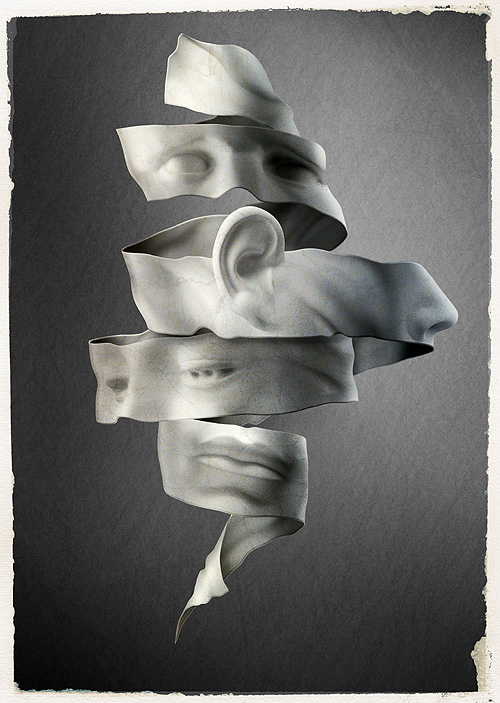
在立体派的画作里,现实是可以被拆解的,因此你可以从一个面看到不同面的面貌。这张作品我试著去拆解现实,并用较写实的方式表现出不可能存在的现实,我想像螺旋就是一个现实的缩影,崩离与纠缠不清的心理图像,因此我用螺旋来叙述一个拆解的立体,并用人的面貌来呈现,制作完成後发现,以立体派的概念加上素描写实的表现,却有著厚重的达利风格,这是我始料未及的,谁叫我太过於激赏达利的画作了我先将长条型的纸片卷曲起,随便拍了一张当作形状的依据

为了接下?的动作可以顺利进行,接著使用Illustrator进行描边的动作,在描边的时候要先将Layer分清楚,
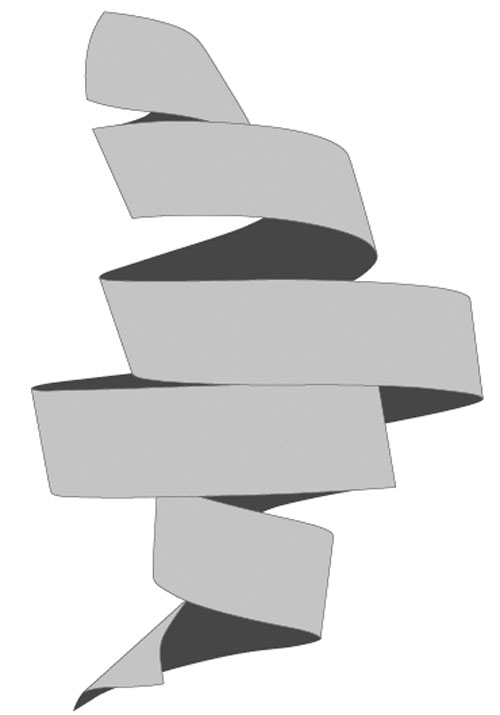
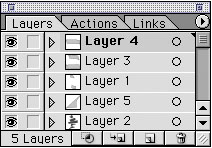
这样子将这个AI档输出成PSD档时,就会有明确的分层,做起事就轻松许多,只要在Photoshop里将每个图层的透明区锁住,
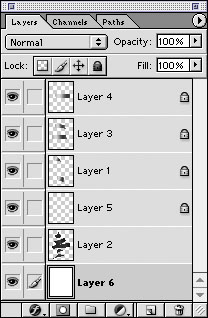
就可以轻松的使用渐层工具拉出基本的立体感了
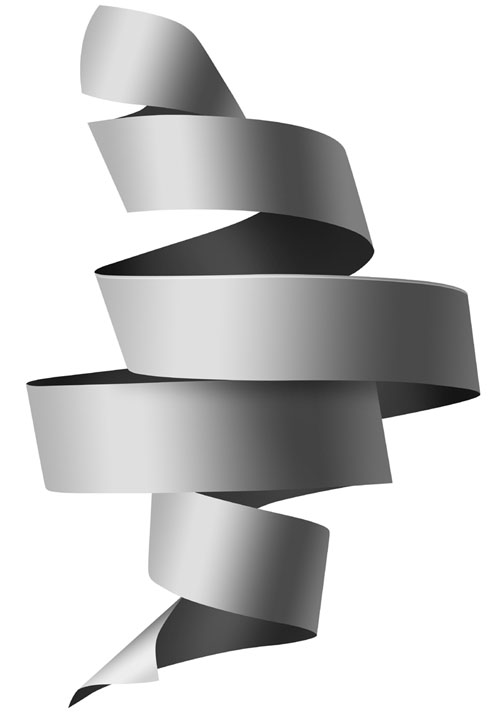
这样的作图方式是我很常使用的,可以快速的建立准确的分层。 接下来寻找素材,我找了几张石膏像的素材(取自ImageDJ典匠科技―Image Dictionary 87 ),我想让纸片上有几个从不同角度看的脸孔。



先粗略的将鼻子与耳朵合成上去

这样看起来还是很死板,一点柔软度都没有,因此使用调亮工具Dodge Tool与调暗工具Burn Tool?制出立体感与皱褶出来,接著再执行液化滤镜(Filter/Liquify)制作扭曲的边缘,这样子质感就可以慢慢的制出来。

接著将阿古力巴的脸合成入上方的纸片中
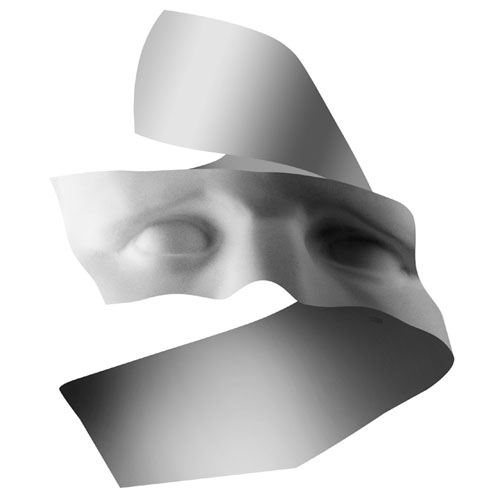
一样如之前所描述去调整明暗与皱褶的感觉,在描会立体感时,我将光源定在左前方,大家应该记得以前在学校刚学素描时都会画圆柱型吧,这里的立体感就很像圆柱型立起?的感觉,在图11中可以看到中间那片纸片的左边边缘最亮,事实上除了逆光或正左光源外,最亮的区域都不会在边缘产生,因此我们必须将左边边缘调暗,这个暗部也就是所谓的转折面,做出这个暗部就可以让它圆起来,整体立体感由左至右大概是【转折面→最亮面→暗面→暗面的反光】,最重要的就是转折面与暗面反光了。
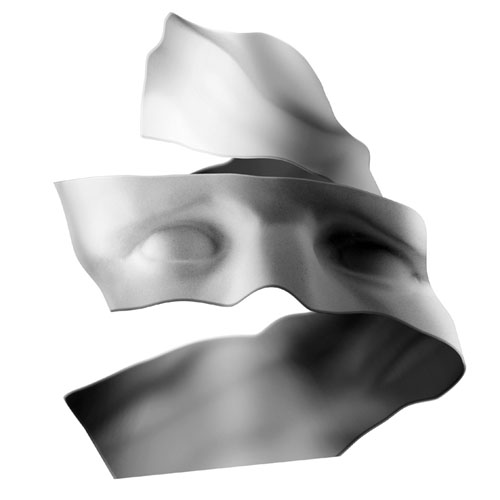
接著将嘴合成到下方纸片里,
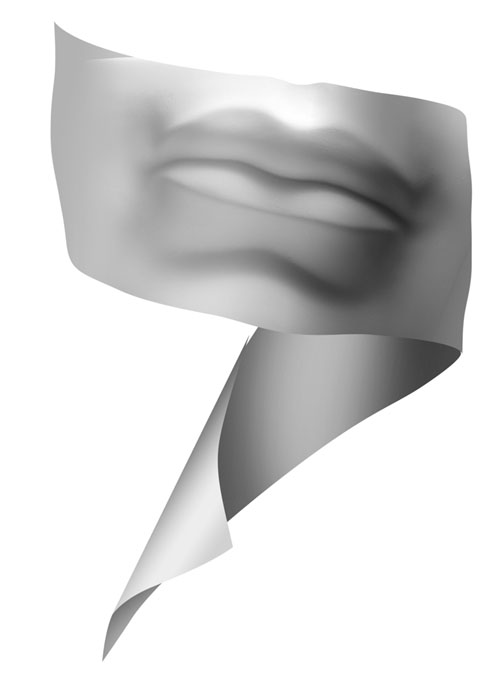
一样使用调亮工具Dodge Tool与调暗工具Burn Tool加上液化滤镜(Filter/Liquify)的描绘皱褶立体感与边缘的扭曲。描绘後面的纸片时,因为它位於後方,会受到前方纸片的阴影影响,比较主要的就是边缘转折处会有比较明显的暗,在中间部份也是会受到光源的影响,会比较偏亮一点,只要准确的调整出来,一定可以做出绕圆扭曲的立体感,需要注意的是,虽然後面的纸片也会有亮面,但是它的亮面不可能比前方纸片的亮面亮,只要控制好这一点,就可以清楚的描绘出前後的立体关系。
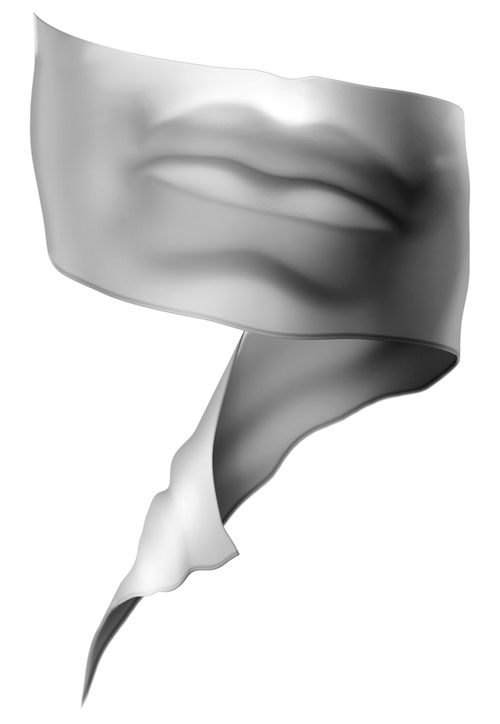
现在眼睛.鼻子.耳朵.嘴巴都制作出来了,为了增加画面的丰富与深度,我加上一个女性脸孔合在其中,这样可以让作品更有想像空间,在将全部的纸片拼在一起时,当然要考虑到整体的立体感才行。
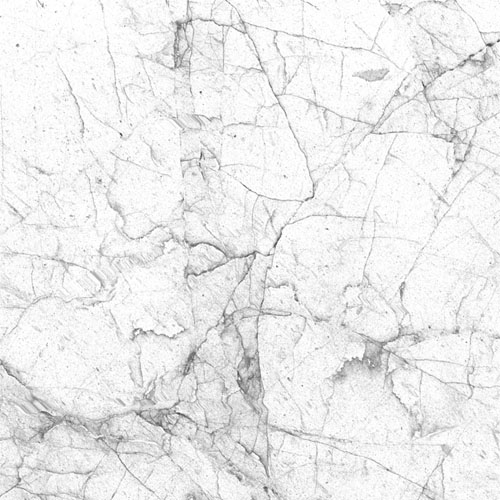
接著准备两张材质

素材1
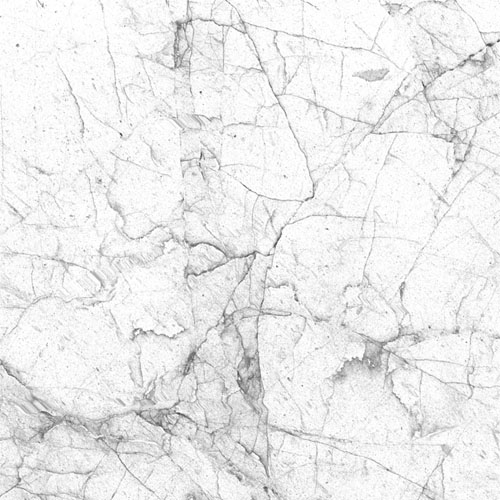
素材2
利用这两张材质来增加细腻的质感,最主要的目的是希望纸片可以有一点点石膏像的细腻质感在其中,素材2可以利用图层混合模式中的色彩增殖Multiply的去除白色的背景,只留下黑色的龟裂质感,当然要将图层透明度Layer Opacity调降到适当的程度,我要的是细腻的质感嘛。素材1是彩色图片,也有一些质感不错的龟裂,可以使用图层混合模式中的覆盖Overlay保留其立体感与颜色,这样就可以在这张图上套上材质了。

因为素材1偏蓝,所以导致整体颜色偏蓝,我将颜色稍微的更改为偏黄,这样会更为柔和。

这张作品其实很像石膏像素描,我也以这个角度思考,因此就像画石膏像素描一样加上背景,这个背景当然要与素描概念符合,在亮面的部份加上较暗的背景,可以将亮面衬托出来,暗面则加上较亮的背景,则是可以衬托出暗面丰富的层次,这样作品就完成了。

制作这张作品时,素描概念非常的重要,因此本篇的说明主要著重在素描概念上,玩影像合成还是不要陷入指令的陷阱里,跳脱出指令,用观念?看待你的作品,那创作作品就不会只是一个指令排列组合的游戏而已。
[作者简介]
游闵州
现任 亚格电脑设计学苑讲师
数位花园 http://www.adobe.idv.tw/james
Plug-in设计概念讨论区 http://www.plug-in.idv.tw
亚格电脑设计学苑 http://www.adobe.idv.tw
-= 资 源 教 程 =-
文 章 搜 索
